Cara Memperbaiki Permohonan tidak dapat memulakan ralat dengan betul (0xc000007b) dalam tetingkap 10
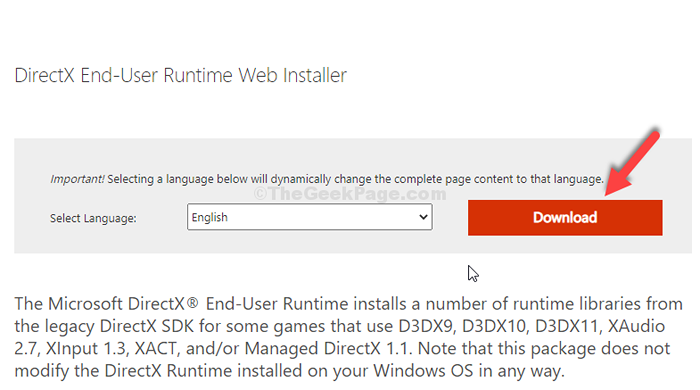
- 1682
- 65
- Wendell Shields
Windows boleh benar -benar menjengkelkan pada masa -masa dengan kesilapan yang tidak lama lagi yang dilemparkan ketika anda berusaha melakukan sesuatu yang penting pada sistem anda. "Permohonan tidak dapat bermula dengan betul"Dengan kod ralat - 0xc000007b adalah satu lagi kesilapan menjengkelkan yang boleh muncul secara tiba -tiba apabila anda cuba membuka program atau permainan.
Kesalahan ini nampaknya timbul apabila anda baru -baru ini menaik taraf tingkap anda dari versi sebelumnya dan fail atau program tertentu yang rosak kerana peningkatan. Walau bagaimanapun, berita baiknya, kesilapan ini dapat diperbaiki dengan mudah. Mari kita lihat bagaimana.
Isi kandungan
- Kaedah 1: Dengan memuat turun DirectX
- Kaedah 3 - Menggunakan Editor Pendaftaran
- Kaedah 4 - Jalankan program dalam mod keserasian
- Kaedah 2: dengan mengemas kini .Rangka Kerja Bersih
Kaedah 1: Dengan memuat turun DirectX
Langkah 1: Pergi ke Google dan cari Muat turun DirectX. Klik pada pautan pertama, yang merupakan rasmi Microsoft pautan.
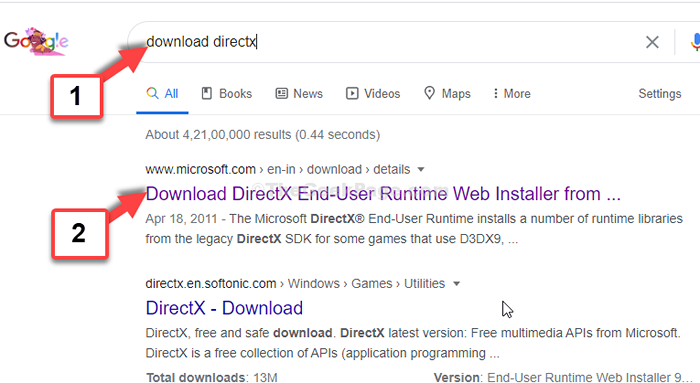
Langkah 2: Di halaman muat turun rasmi, klik pada Muat turun pautan dengan warna merah.
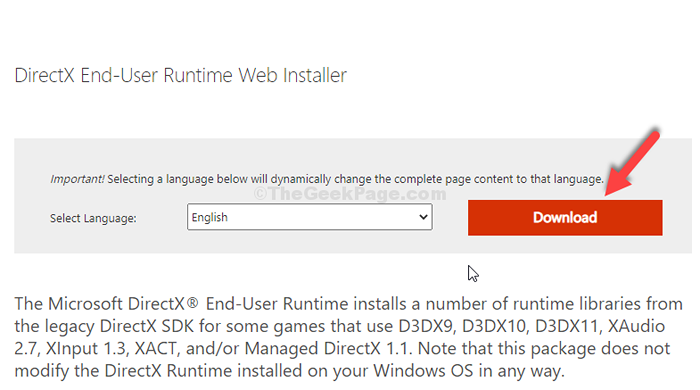
Langkah 3: Setelah dimuat turun, klik pada fail persediaan untuk meneruskan pemasangan. Dalam wizard pemasangan, pilih Saya menerima perjanjian dan klik pada Seterusnya.

Langkah 4: Seterusnya, anda boleh nyahtandakan Pasang bar bing pilihan dan klik Seterusnya.
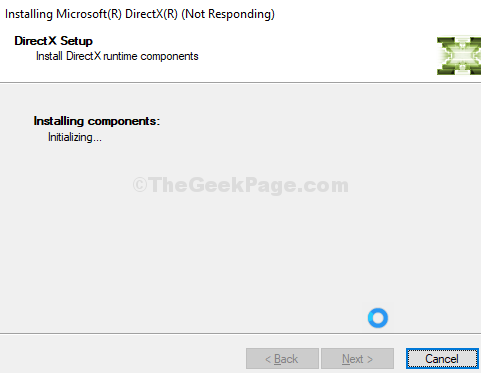
Setelah pemasangan selesai, klik pada Selesai butang. Ini harus menyelesaikan masalah anda. Walau bagaimanapun, jika masalah berterusan, anda boleh mencuba kaedah ke -2.
Kaedah 3 - Menggunakan Editor Pendaftaran
1. Tekan kekunci windows + r Kunci Bersama Untuk Membuka Run, Tulis regedit di dalamnya dan klik okey.
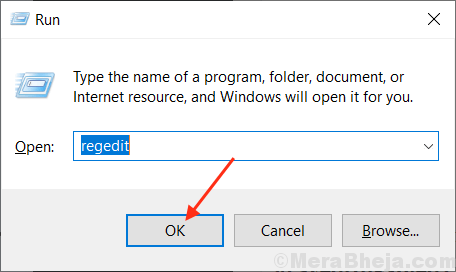
2. Pergi ke lokasi berikut di Editor Pendaftaran.
Hkey_local_machine \ Software \ Microsoft \ Windows NT \ Currentversion \ Windows
3. Di sebelah kanan klik dua kali LOADAPPINIT_DLL dan ubah data nilai ke 0.
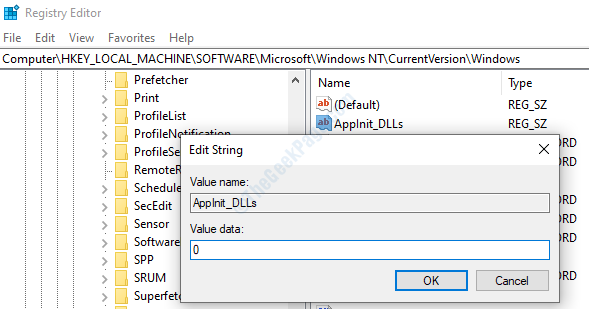
Kaedah 4 - Jalankan program dalam mod keserasian
1. Klik kanan pada program dan pilih sifat.
2. Klik pada keserasian tab.
3. Sekarang, periksa Jalankan sebagai pentadbir.
4. Sekarang, pilih Jalankan program ini dalam mod keserasian dan pilih Windows 8 dari drop-down.
5. Klik pada Jalankan masalah keserasian keserasian.
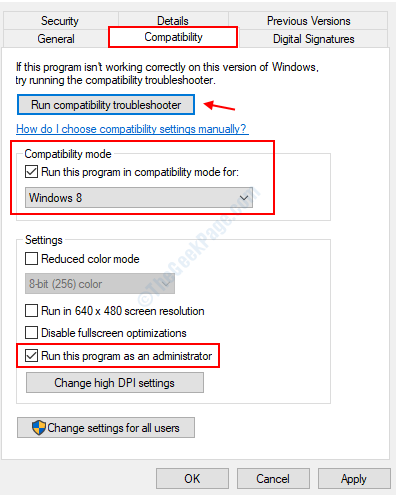
6. Sekarang, pilih Cuba tetapan yang disyorkan.
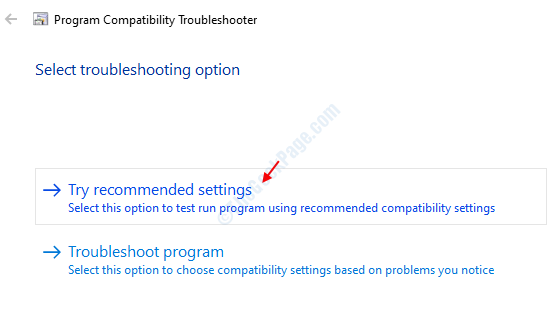
Kaedah 2: dengan mengemas kini .Rangka Kerja Bersih
Langkah 1: Pergi ke Google dan cari .Rangka Kerja Bersih. Klik pada hasil pertama dari laman web rasmi Microsoft.
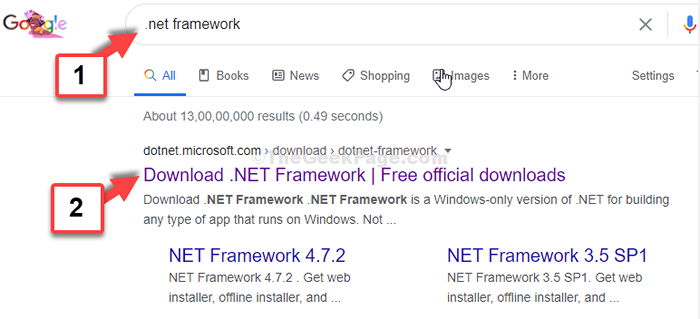
Langkah 2: Yang pertama dalam senarai selalu kemas kini terkini, jadi klik pada pautan pertama. Di sini, kami mengklik pada pautan pertama - .Rangka Kerja Bersih 4.8 untuk memulakan muat turun.
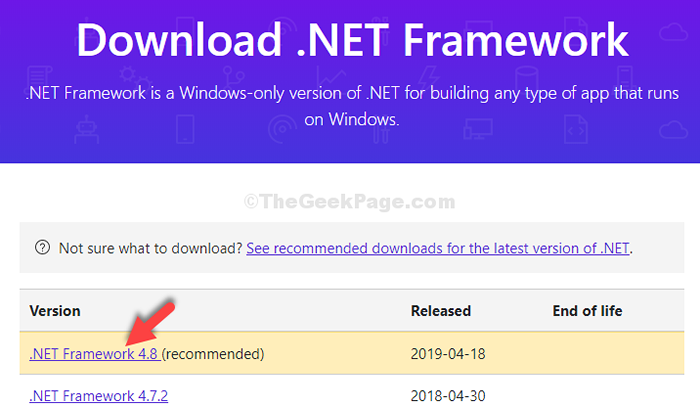
Langkah 3: Seterusnya, klik pada kotak yang mengatakan, Muat turun .Rangka Kerja Bersih 4.8 runtime Dan kemudian, klik pada fail set untuk mula memasang kemas kini.
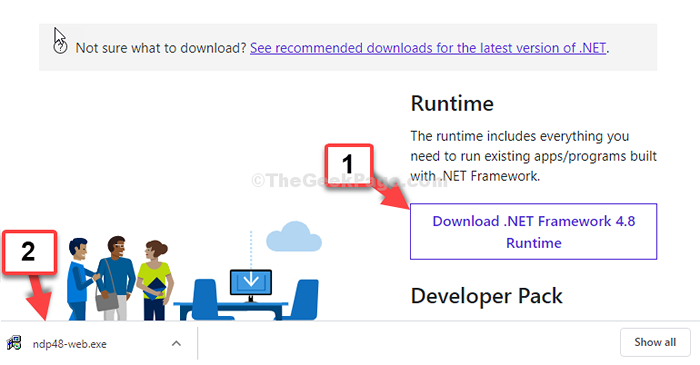
Sekarang, ikuti arahan selanjutnya dan selesaikan proses pemasangan. Setelah itu selesai, anda boleh membuka permainan atau program dengan mudah tanpa sebarang kesilapan.
- « Cara Meningkatkan Jumlah Fon Headphone Menggunakan Equalizer APO di Windows 10, 11
- Betulkan status dalam ralat halaman 0xc000000006 Ralat di Windows 10/11 »

